Es ampliamente reconocido que Internet es genial, pero a veces no lo es. Mientras tanto, YouTube es un invento fantástico que cambió por completo la forma en que usamos Internet para siempre, donde puede ayudarte a encontrar lo que quieras. Sin embargo, como todos sabemos, muchos videos son útiles e interesantes de ver, pero algunos pueden ser dañinos o agresivos. Para algunas personas, como los niños, por ejemplo, no deberían estar expuestos a algunas cosas antes de que crezcan un poco, por lo que debemos bloquearles algunos contenidos.
Por lo tanto, la buena noticia es que puede bloquear los canales de Youtube para que no se vean en su computadora mediante el uso de una función integrada de YouTube o complementos del navegador. En este artículo de hoy, te daré un tutorial detallado sobre ¿Cómo bloquear canales de Youtube? Guía fácil de Peasy . ¡Vamos a sumergirnos!
¿Cómo bloquear un canal en youtube?
Bloquear canales de Youtube en el escritorio
Bloquear canales de Youtube en tu Escritorio es tan sencillo que solo tienes que dedicar un minuto cuando ya tienes el nombre de usuario de la persona que quieres bloquear.
- En primer lugar, diríjase a youtube.com, por supuesto, debe iniciar sesión en su cuenta de antemano. Luego, busque la cuenta que desea bloquear.
- En segundo lugar, haga clic en esa cuenta y cambie a la sección «Acerca de» en la barra de herramientas debajo del arte de su canal. Esta sección también se conoce como un banner que se ubica en la parte superior de la página de su canal.
- A continuación, haga clic en la bandera que se encuentra en el lado derecho de la página y elija el botón «Bloquear usuario» .
- Finalmente, todo lo que tienes que hacer es seleccionar «Enviar».
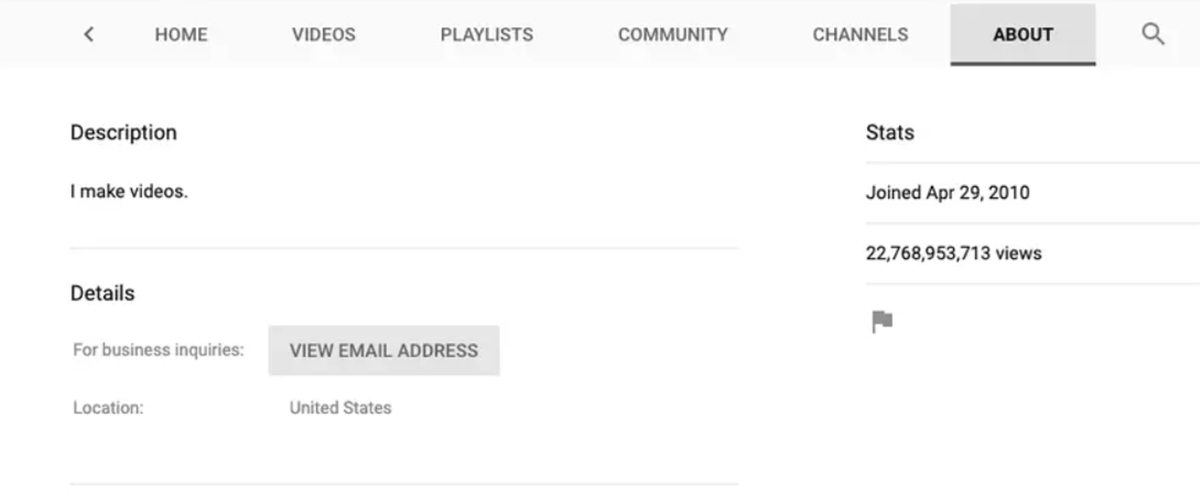
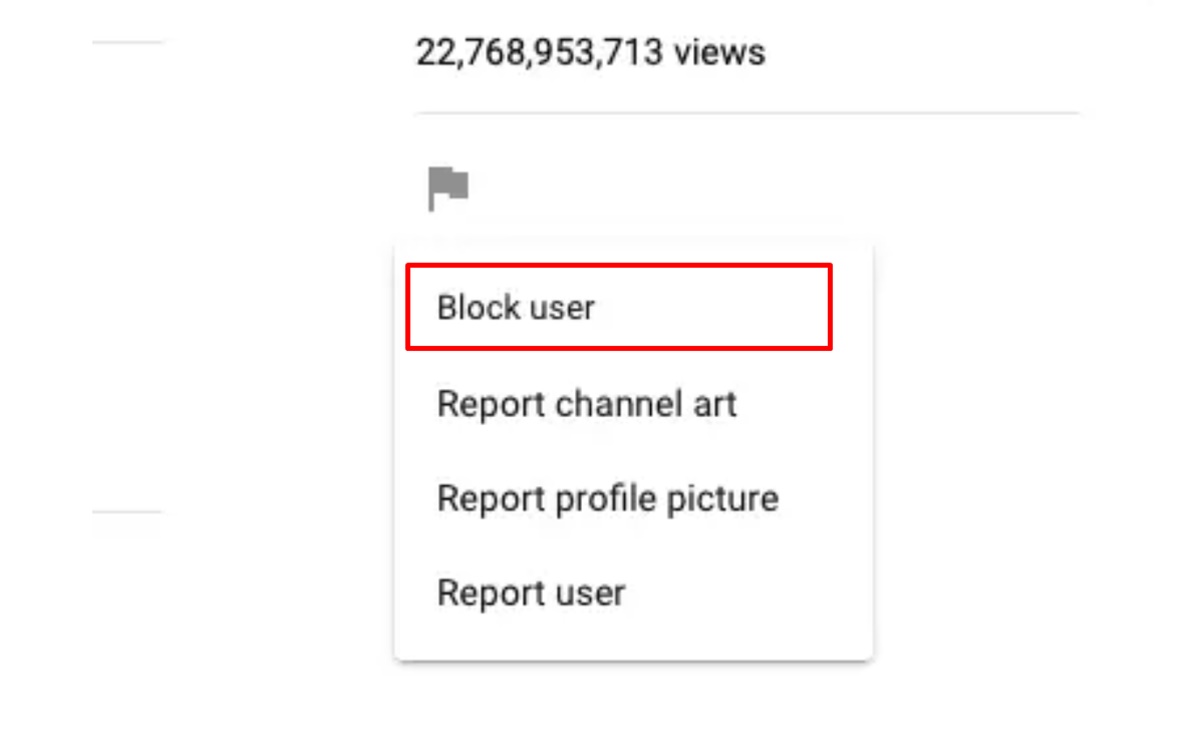
Bloquear canales de Youtube en dispositivo móvil
Los pasos en el dispositivo móvil no son tan diferentes de bloquear a los usuarios en el escritorio, solo tiene que hacer lo siguiente:
- Primero, abra la aplicación de YouTube en su dispositivo, podría ser iPhone o Android. Por supuesto, ya debe iniciar sesión en su cuenta.
- En segundo lugar, en la parte superior de la pantalla, verá el ícono de búsqueda donde puede escribir el nombre del usuario que desea bloquear.
- Luego, el resultado mostrará su cuenta para que pueda acceder a ella y ver la página principal de su cuenta.
- Por último, había tres puntos en la esquina superior derecha de la pantalla. Simplemente tóquelo y elija el botón «Bloquear usuario».
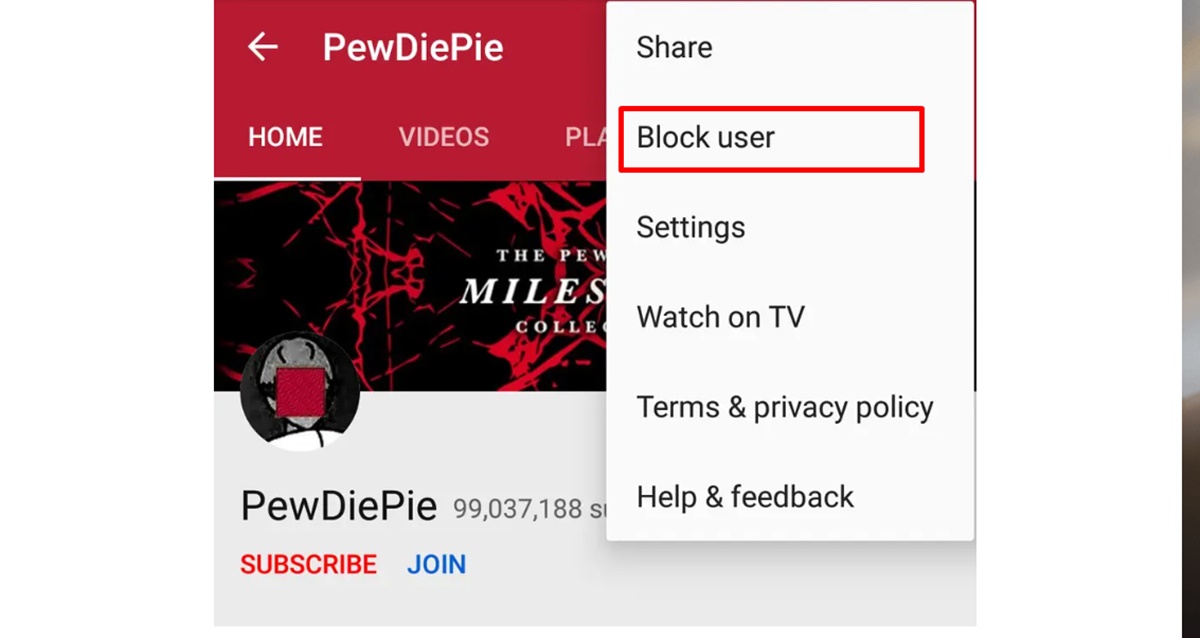
Bloquee los canales de Youtube usando la aplicación Video Blocker
Puede ver que el proceso de bloqueo básico es simple, solo unos pocos pasos, luego todos los videos del canal que desea bloquear se eliminarán inmediatamente de su vista. Sin embargo, si va a administrar todos sus videos bloqueados, le recomendaría que use la aplicación Video Blocker, ya que solo tiene que hacer clic en el icono de la extensión Video Blocker en Chrome y luego elegir «Blocklist». Entonces, sería útil si necesita navegar a la sección «Agregar nuevo» que se encuentra en el panel de la izquierda para agregar los canales a su lista de bloqueo de forma manual.
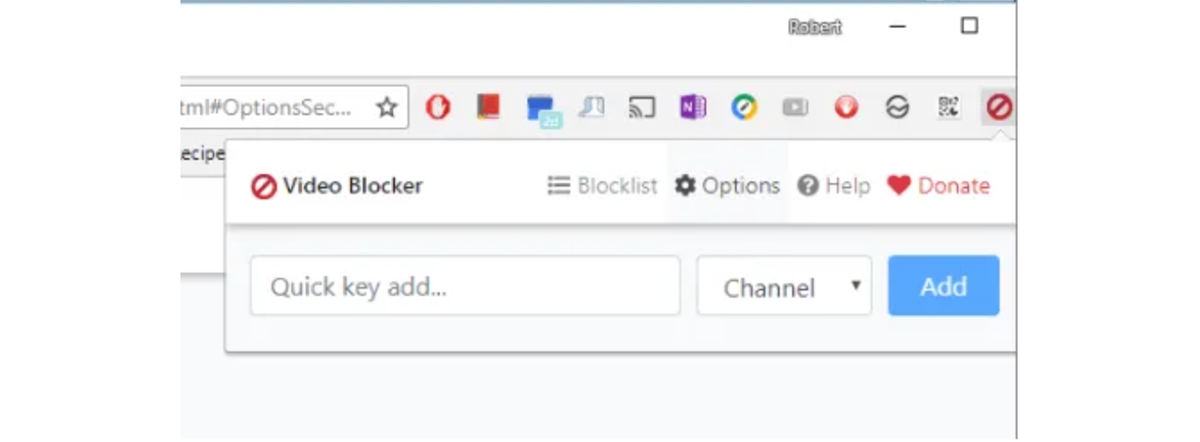
Artículos Relacionados:
- ¿Cómo obtener más vistas en Youtube?
- ¿Cómo etiquetar a alguien en Youtube?
- ¿Cómo promocionar tu canal y video de YouTube?
- ¿Cómo ver a tus suscriptores en youtube?
- ¿Cómo enviar un mensaje a alguien en Youtube? Guía y consejos
¿Cómo controlar tu feed de Youtube?
Ahora ha probado el método interno que al menos puede bloquear videos de YouTube hasta cierto punto. Básicamente, la página de inicio de YouTube muestra todo tipo de videos que cree que podrían interesarle. Puede variar desde videos subidos recientemente en canales visitados regularmente hasta la sección de videos «Recomendados» que se creó según sus hábitos de visualización, pero no puede evitar la hecho de que hay algunos videos que no desea que aparezcan en su feed que aparecen. Entonces, es hora de que descubras cómo controlar tu propio feed.
Primero, si desea bloquear videos de ciertos canales que aparecen en su feed recomendado, simplemente haga clic en el ícono de menú de tres puntos junto al título de un video en su página de inicio de YouTube. Tal vez no pueda ver los puntos de inmediato porque tendrá que pasar el mouse sobre el área correcta allí. Después de eso, simplemente haga clic en «No me interesa».
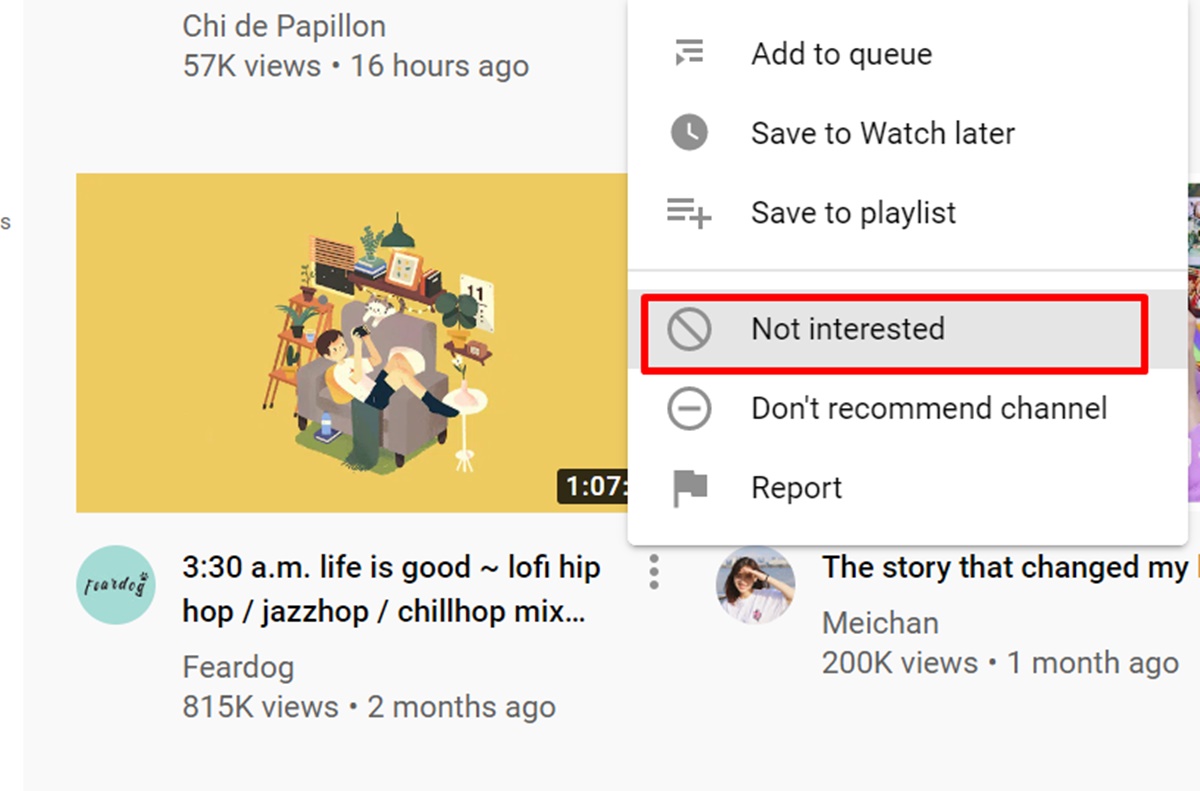
A continuación, se le pedirá que seleccione las razones por las que no está interesado en un video. En este caso, debe elegir «No estoy interesado en este canal», luego los videos de este canal no aparecerán en su feed recomendado.
¿Cómo configurar el modo restringido en Youtube?
Primero, entendamos qué es el modo restringido. Es una configuración opcional que está disponible en la computadora y el sitio móvil para ayudarlo a descartar contenido potencial que quizás no desee ver o que otros miembros de su familia no ingresen a su feed mientras disfruta de YouTube. Para configurar este modo, deberá configurarlo en todos sus dispositivos porque lo que está configurado en su escritorio no se aplicará a estos en su teléfono o tableta.
Modo restringido en su computadora de escritorio o portátil
Hay tres pasos principales que debe seguir:
- Paso 1 : desde su página actual, haga clic en su foto de perfil.
- Paso 2 : después de eso, desplácese hacia abajo y verá un botón llamado «Modo restringido» , simplemente haga clic en él.
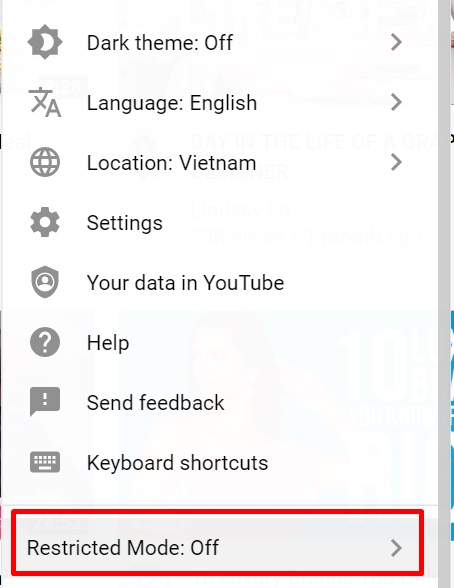
- Paso 3 : en el cuadro de diálogo que aparece, active o desactive el modo restringido . ¡Estás listo!
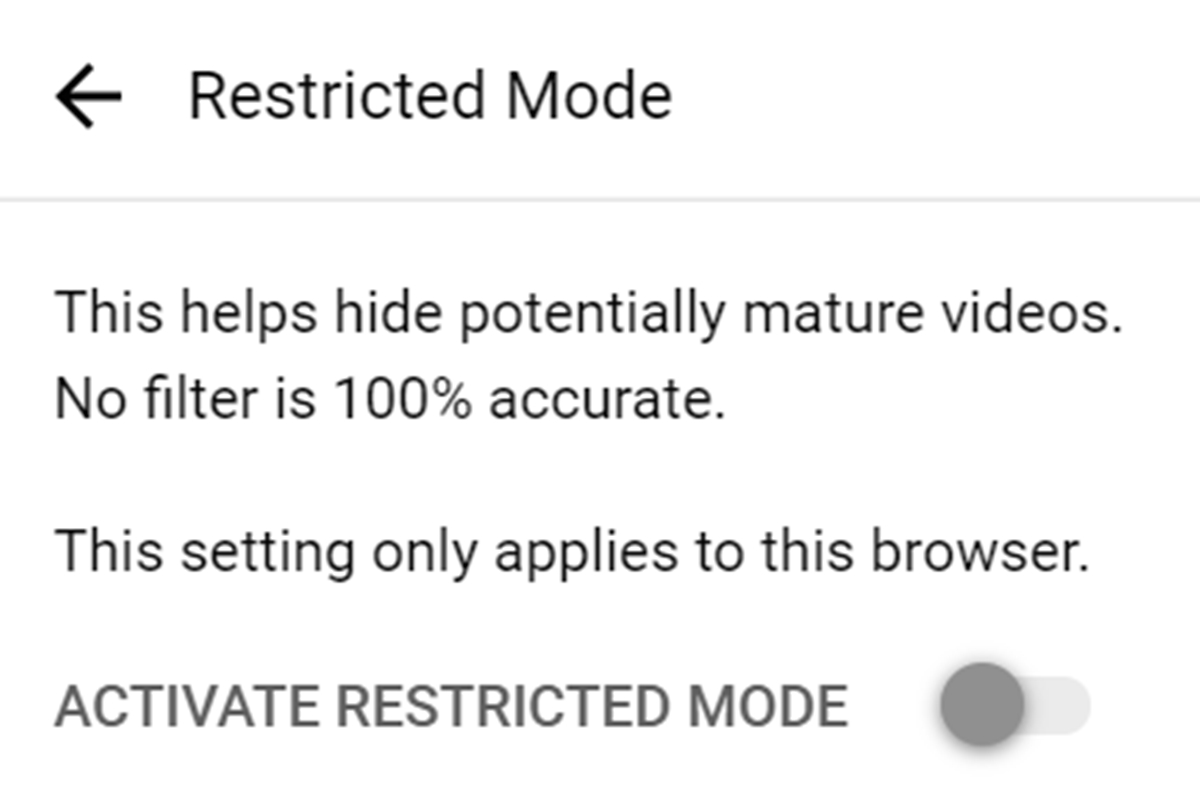
Modo restringido en tu iPhone
Debes seguir tres pasos principales:
- Paso 1 : mira la esquina superior derecha; habrá un icono de rueda dentada. Simplemente haga clic en él.
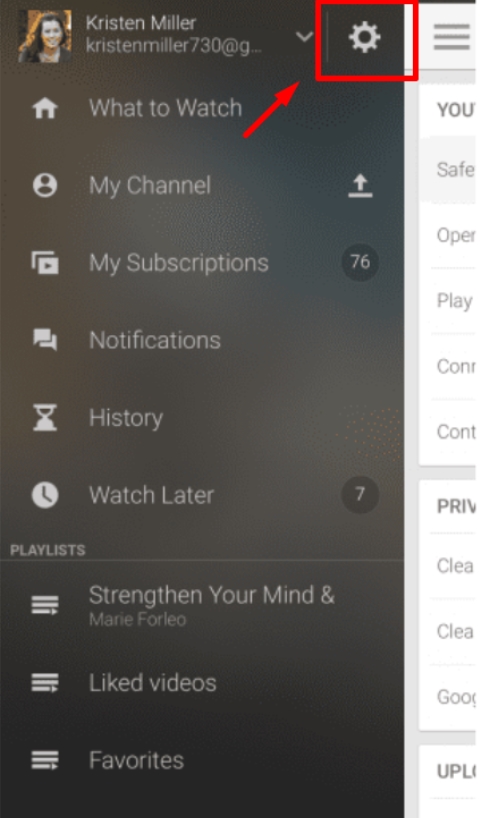
- Paso 2 : después de eso, busque la opción llamada Filtrado de modo restringido y elíjala.
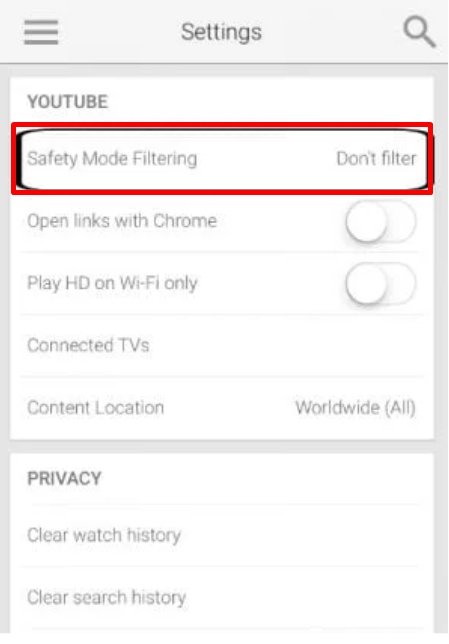
- Paso 3 : ¡Finalmente, presione el botón Estricto y listo!
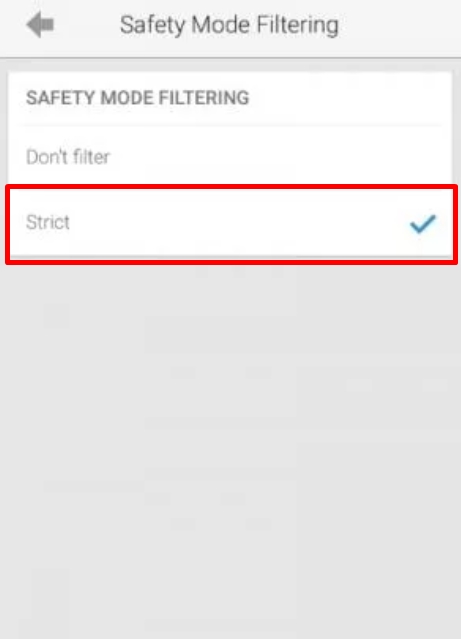
Modo restringido en su tableta Android
Debes seguir tres pasos principales:
- Paso 1 : mira la esquina superior derecha; habrá tres iconos de puntos verticales. Solo toca ese botón.
- Paso 2 : después de eso, elija el botón Configuración .
- Paso 3 : finalmente, busque el cuadro que dice Modo restringido y haga clic en él. ¡Ya has terminado!
Conclusión
Entonces, he cubierto Cómo bloquear canales de Youtube hoy para que consideres bloquear canales por tu cuenta. Todo es tan fácil, ¿verdad? ¡Espero que puedas lograr la tarea de manera excelente!
En caso de que haya algún problema, por favor comente a continuación. ¡Nuestro equipo de soporte lo ayudará con eso de inmediato!
Artículos Relacionados:
- ¿Qué tan grande es la miniatura de Youtube?
- El mejor formato de video para Youtube
- Cómo cambiar su URL personalizada de Youtube
- Cómo promocionar su canal y video de YouTube